목차
오토캐드는 2D 및 3D 디자인 직압을 하는 분들에게 많이 사용되는 소프트웨어입니다. 그러나 높은 월간 구독료로 인해 사용하기가 어려운 분들에게 무료로 사용하는 방법에 대해서 정리해 보도록 하겠습니다.
오토캐드 정품 버전을 계속 사용하고 싶으신분들은 아래 링크를 참고해주세요.
오토캐드 정품 무료 다운로드 방법 (2024년 7월)
오토캐드 정품을 무료로 다운로드하는 방법에 대해서 알아보도록 하겠습니다. 해당 버전은 2024 버전이며 한글 패치 또한 모두 가능합니다. 그럼 어떻게 다운로드하고 정품 인증까지 할 수 있는
buffer111.com
만약 단순히 캐드 프로그램을 열어보는데 목적이 있으시다면 뷰어 프로그램을 다운로드하시는 것을 추천드립니다. 뷰어는 아래 링크를 통해서 확인해 주세요.
오토캐드 dwg뷰어 무료 다운로드 방법
dwg 확장자는 AutoCAD에 의해 생성되는 파일 포맷입니다. 건축과 제조 분야에서 널리 사용되고 있는 툴입니다. 하지만 값 비싼 비용으로 인해 개인적으로 구입하기는 어렵습니다. 하지만 CAD 파일을
buffer111.com
오토캐드 설치 파일 다운로드
오토캐드를 무료로 다운로드하기 위해서는 우선 아래 바로가기 링크로 접속해 설치 파일을 다운로드해야 합니다. 바로가기 링크를 클릭하고 아래 이미지처럼 설치 파일을 다운로드해 주세요.
바로가기 링크로 접속하시면 아래 오토데스크를 무료로 사용하 수 있는 체험판 설치 파일 다운로드 페이지로 이동됩니다. 학생용 라이선스를 사용하려면 SheerID를 통해서 자격을 확인받아야 하지만
AutoCAD 무료 체험판을 다운로드하시면 무료로 15일 동안 사용하실 수 있습니다. 설치 파일을 다운로드하기 위해서 무료 체험판 다운로드 버튼을 클릭해 주세요.
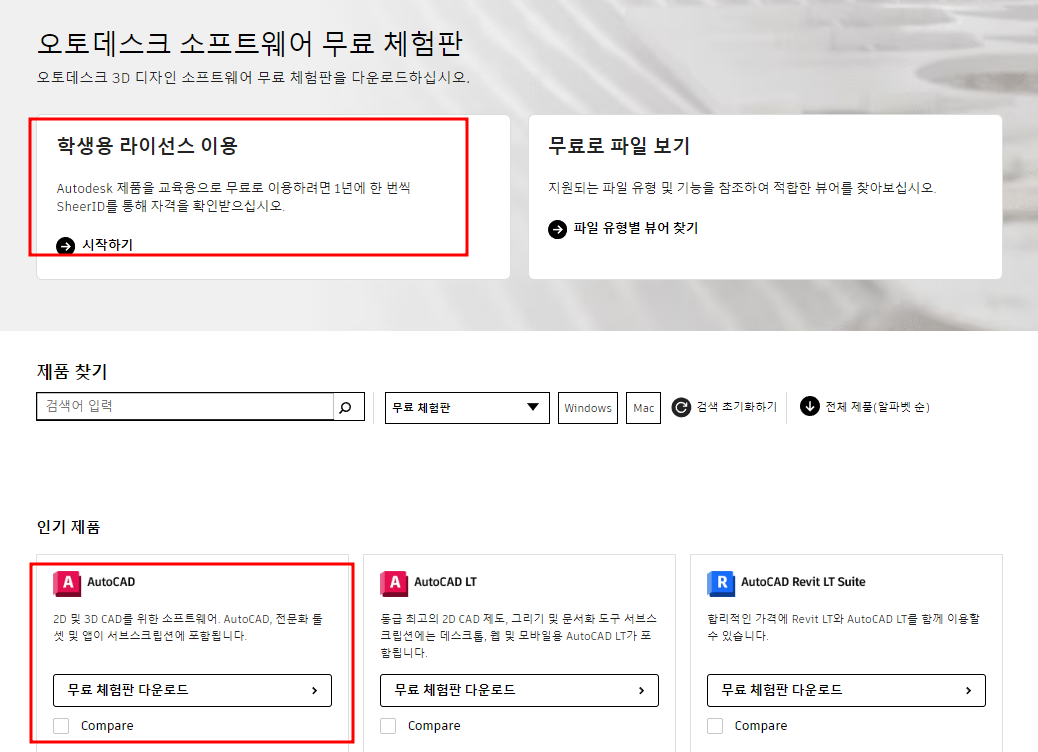
비즈니스, 가정용, 교육, 파일 뷰어 중 사용 목적에 맞게 선택해 주세요.
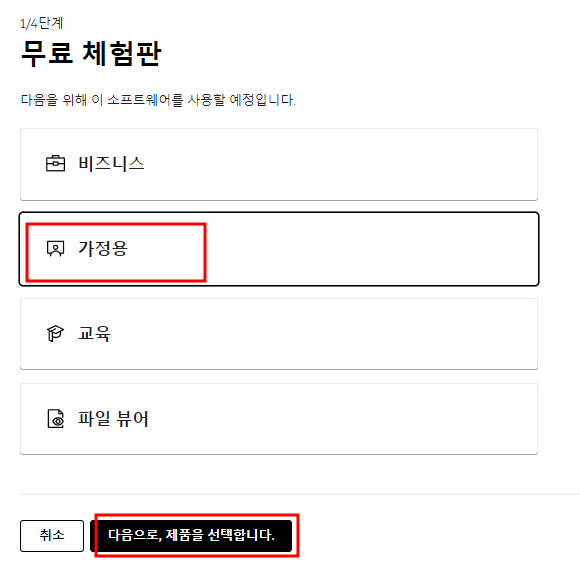
무료로 사용할 설치 파일을 선택하신 뒤 로그인을 해주세요.

메일 주소를 입력해 주세요.

이제 계정 상세 정보를 입력해 주신 뒤 제출 완료 버튼을 클릭해 주세요.

핸드폰 번호를 입력해 주신 뒤 학인 코드 보내기를 누르시면 코드를 문자로 전송받으실 수 있습니다. 전송받은 코드를 화면에 입력해 주세요.

15일 체험판을 다운로드할 수 있는 설치 파일을 다운로드해 주세요.

오토캐드 설치파일 다운로드
설치파일을 다운로드하게 되면 아래 이미지와 같은 exe파일이 생성됩니다. 설치파일을 실행해 주세요.
실행해 주시면 이제 준비 중 표시가 나옵니다.

조금 기다리시면 설치할 경로 선택해 주시고 설치 버튼 클릭해 주세요. 그럼 선택된 경로에 오토캐드 설치가 시작됩니다.


이제 설치가 완료되었고 시작하기 버튼을 클릭해 주세요.
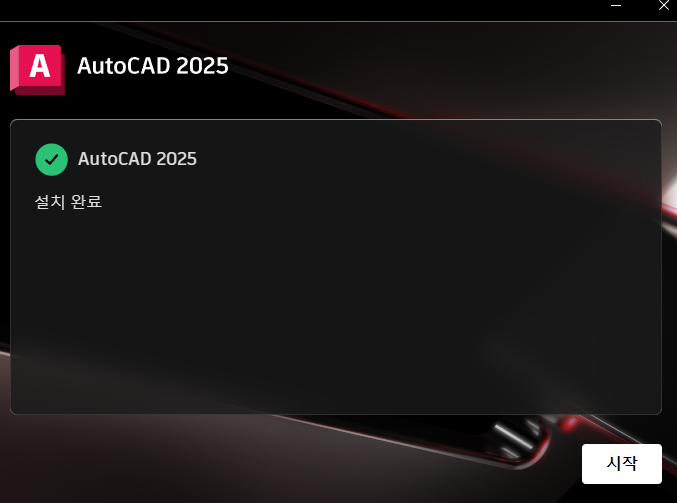
처음으로 시작하게 되면 Audodesk ID로 로그인하라는 화면이 나오는데 클릭해서 로그인해 주세요.
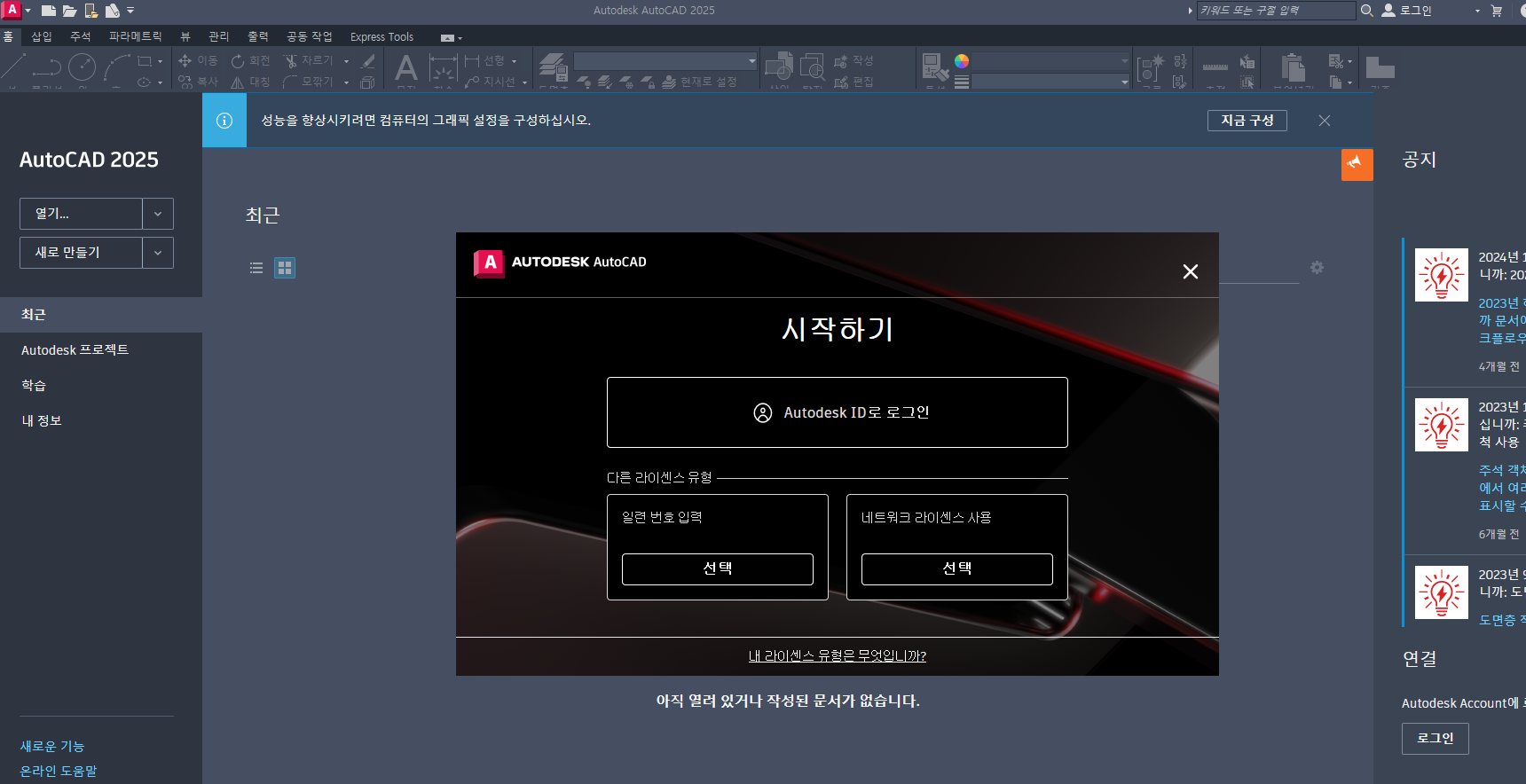
전에 설치했던 메일을 입력하신 뒤 다음을 클릭해 주세요.

그럼 입력하신 메일로 초대 메일을 확인하실 수 있습니다. 계정 작성을 클릭해 주시고 암호 설정까지 진행하면 완료됩니다.
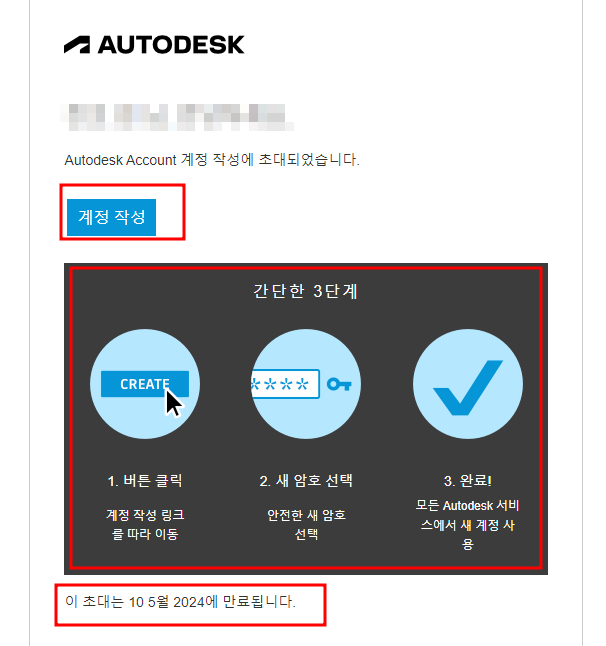
이제 정상적으로 오토캐드를 사용할 수 있는 것이 확인되었습니다.

마무리
오토캐드 가격이 비싸서 구입하기가 꺼려지신 분들에게는 임시방편으로 우선 체험판을 사용할 수 있습니다. 하지만 체험판은 사용할 수 있는 기간이 정해져 있기 때문에 계속해서 사용할 수 없다는 단점이 있는데 가상번호를 활용한다던가 메일을 변경해서 다시 가입을 해서 체험판 사용을 무한으로 연장할 수 있는지도 다음에 확인해 보고 포스팅해 보겠습니다.
오토캐드 명령어 창 활성화 및 명령어 정리
오토캐드는 명령어를 사용해서 아주 간편하게 사용할 수 있습니다. 그렇기 때문에 오토캐드 창을 활성화하는 방법과 만약 창이 사라졌을 때 다시 나오게 하는 방법 그리고 자주 쓰는 명령어를
buffer111.com
텔레그램 가상 번호로 가입하는 방법 (2024년 4월 기준)
사람들이 텔레그램을 사용하는 이유는 클라우드 기반, 대용량 파일 전송등 많은 이유가 있지만 그중 텔레그램을 사용하는 가장 큰 이유는 강력한 보안 때문이라고 생각됩니다. 보안 측면 때문
buffer111.com
dwg 파일 pdf로 변환 방법 (1분 과정)
dwg 확장자는 오토캐드를 사용하고 있는 분이라면 많이 보셨을 겁니다. 하지만 dwg파일 확장자를 열 수 있는 프로그램이 없다면 파일 내용을 확인할 수 없습니다. 그렇기 때문에 파일을 전달할
buffer111.com
'IT정보' 카테고리의 다른 글
| 웹 페이지 PDF 저장 2가지 방법 (0) | 2024.05.06 |
|---|---|
| 텔레그램 웹으로 접속하는 방법 (2024년 5월 기준) (0) | 2024.05.05 |
| 아이폰 16 출시일 디자인 배터리 등 총 정리 (0) | 2024.05.03 |
| 트위터 X 비공개 계정 설정 및 풀기 방법 (0) | 2024.05.02 |
| 텔레그램 채널 그룹 검색 방법 (2024년 5월 기준) (0) | 2024.05.02 |





댓글